장치 상태 분석
대시 보드의 전체 상태 카드 및 각 장치 페이지의 장치 분석 카드에는 관리되는 장치의 전체 상태가 요약되어 있습니다.
모든 장치의 상태 요약
XClarity Orchestrator 메뉴 표시줄에서 대시보드(![]() )를 클릭하면 모든 관리되는 장치 및 기타 리소스에 대한 개요와 상태가 담긴 대시보드가 나옵니다(환경의 요약 보기 참조).
)를 클릭하면 모든 관리되는 장치 및 기타 리소스에 대한 개요와 상태가 담긴 대시보드가 나옵니다(환경의 요약 보기 참조).
관리자 선택 드롭 다운 메뉴를 사용하여 특정 리소스 관리자 또는 특정 리소스 그룹에서 관리하는 장치로만 요약 범위를 변경할 수 있습니다.
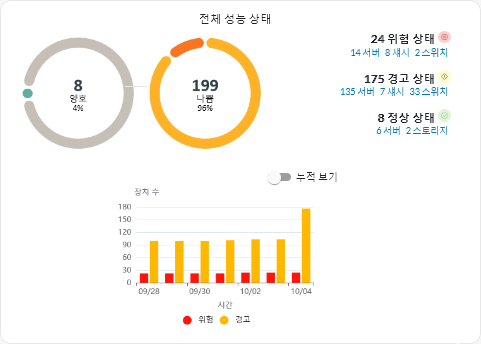
원형 그래프 및 막대 그래프의 각 색상 막대는 특정 상태의 장치 수를 나타냅니다. 각 색상 막대 위로 마우스를 가져가면 상태에 대한 자세한 정보를 얻을 수 있습니다. 각 상태의 장치 수를 클릭하여 해당 기준에 맞는 모든 장치 목록을 볼 수도 있습니다.
특정 유형의 모든 장치에 대한 상태 요약
XClarity Orchestrator 메뉴 표시줄에서 리소스(![]() )를 클릭한 다음 장치 유형을 클릭하면 해당 유형의 모든 장치를 나열한 표가 카드로 나옵니다. 예를 들어 서버를 선택하면 섀시의 모든 랙, 타워 및 고밀도 서버와 모든 Flex System 및 ThinkSystem 서버 목록이 표시됩니다.
)를 클릭한 다음 장치 유형을 클릭하면 해당 유형의 모든 장치를 나열한 표가 카드로 나옵니다. 예를 들어 서버를 선택하면 섀시의 모든 랙, 타워 및 고밀도 서버와 모든 Flex System 및 ThinkSystem 서버 목록이 표시됩니다.
분석 기준 드롭 다운 목록에서 장치 속성에 따라 요약 범위를 변경할 수 있습니다.
- 시스템 유형 모델. (기본값) 이 보고서는 머신 유형 모델(MTM)별 장치 상태를 요약합니다.
- 머신 유형. 이 보고서는 머신 유형 모델(MTM)별 장치 상태를 요약합니다.
- 제품 이름. 이 보고서는 제품별 장치 상태를 요약합니다.
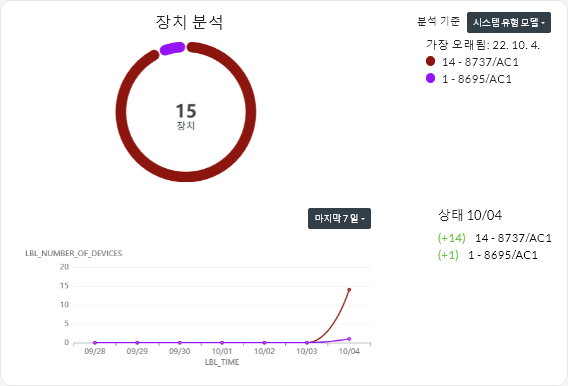
XClarity Orchestrator 는 특정 기준에 따라 장치 상태를 요약합니다. 각 요약에는 다음 정보가 포함됩니다.
- 건강에 해로운 장치의 총 수와 장치가 건강에 해로운 정도(위험, 경고 및 알 수 없음)가 나타난 백분율을 표시하는 원형 차트입니다.팁원형 그래프의 각 색상 막대는 특정 상태의 장치 수를 나타냅니다. 각 색상 막대 위로 마우스를 가져가면 상태에 대한 자세한 정보를 얻을 수 있습니다.
- 지정된 일 수 동안 일별 각 성능 상태가 나타난 장치 수를 표시하는 선 그래프입니다.팁막대 그래프의 각 색상 막대는 특정 상태의 장치 수를 나타냅니다. 각 색상 막대 위로 마우스를 가져가면 상태에 대한 자세한 정보를 얻을 수 있습니다.
- 특정 날짜에 건강하지 않은 각 유형의 장치 수입니다. 현재 날짜가 기본적으로 표시됩니다. 선 그래프에서 각 날짜에 마우스를 가져가면 날짜를 변경할 수 있습니다.
피드백 보내기